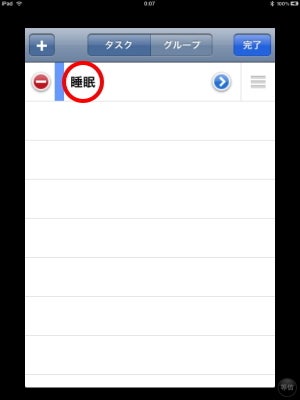さて、今回は自分の時間の使い方を見直したい方へ、オススメのアプリを1つご紹介しようと思う。
名前は「TimeLabel」だ↓
名前は「TimeLabel」だ↓
このアプリは、自分の私生活上の出来事(通勤、仕事、ブログ投稿、朝食準備など)を、あらかじめ「ボタン」として設定(色分け可能)し、その「ボタン」を押した瞬間から時間を計測してくれるというものだ。
計測した時間は、自分が設定したボタン(出来事)ごとに日別・月別にグラフ化してくれる。
私はこのツールを使用することで、時間の有効活用はもちろんのこと、集中力UPやモチベーションUPに至るまで多方面に役立てている。
・・・と、力説したところで、おそらくイメージが沸きにくいと思うので、早速、具体的な事例をいくつかご紹介しようと思う。
■■■「睡眠」「ブログ記事」「読書」ボタンを設定■■■
私が普段、時間を計測しているのは「睡眠」、「ブログ記事(投稿)」、「読書」の3つの時間だ。
理由は単純だ。
自分の裁量で「自由」に設定することができる時間だからだ。
これが例えば、「通勤」や「仕事」、「家事手伝い」といった時間であれば、会社や奥さんの”裁量”に左右されてしまうので、時間計測は全く行っていない。
・・・
「え?時間計測って、丸一日測るわけじゃないの?」
と、思われた方も若干いらっしゃることだろう。
だが、これは私が実際に数ヶ月間試した経験則だが、
「すべての時間を計測するのはキツイ」
というのが結論だ。
■■■長続きしない■■■
「時間計測」というのは、当たり前だが”意識”して取り組む必要がある。
つまり、このアプリを使用する場合、「時間計測=意識してボタンを押す」ということだ。
毎日毎日毎日毎日・・・時間計測のために、1つ1つの出来事を行うごとにボタンを押す自分の姿を想像してみて欲しい・・・
おそらく、はじめのうちは、好奇心から楽しんでできると思うが、時間が経つにつれて、アプリを開くのも「ストレス」になることだろう。
通勤時間であれば、電車や車を利用している限り、ほとんど毎日変わらないだろうし、仕事の時間などは、サラリーマンの場合、会社に依存する場合が多いと思う。
この”時間計測”の目的は、私が考えるところによれば、「限られた自由な時間を如何にして有効活用するか?」という点にフォーカス(焦点)した方が、シンプルで長続きしやすい(※)と思っている。
※ はじめのうちは、「すべての時間を計測」し、”全体的な時間の使い方”を把握するのも有りだと思う。(実際、私はそのように行った)
■■■「限られた自由な時間を如何にして”有効活用”するか?」■■■
さて、それでは「限られた自由な時間を如何にして”有効活用”するか?」という点について、私が実践している具体的な事例をご説明しようと思う。
まずは、「睡眠」からだ。
【睡眠時間を計測する目的】
■■■「限られた自由な時間を如何にして”有効活用”するか?」■■■
さて、それでは「限られた自由な時間を如何にして”有効活用”するか?」という点について、私が実践している具体的な事例をご説明しようと思う。
まずは、「睡眠」からだ。
【睡眠時間を計測する目的】
①自分に最適な睡眠の「時間(量)」と「時間帯」を把握するため
②ベストな睡眠時間を確保してパワフルに生活するため
③仮眠時間で調整するため
↑主にこの3つだ。
まず、①については、読んで字のごとく、自分にとって最適な睡眠「時間(量)」と「時間帯」を把握するためだ。
睡眠というのは、非常に奥が深く、眠り過ぎも、眠らなさ過ぎもよくないらしい。
本田直之さんの著書「レバレッジシンキング」でも触れられていたが、睡眠に関するある研究結果によれば、1日の睡眠時間は90分の倍数(4.5時間、6時間、7.5時間)が良いとされているそうだ。
また、睡眠は「記憶の定着力」にも深く関係しているのだという。
もっとも、その睡眠の「質」を決めるのは、単に「時間(量)」や「時間帯」だけではなく、「太陽光線」や「食べ合わせ」なども大きく関係しているようだ。
したがって、私の場合は、様々なシチュエーションで睡眠時間を「計測」することで、ベストな睡眠を手に入れるよう、日々チャレンジしている。
ベストな睡眠を手に入れることができれば、②にあるように、一日をパワフルに生活できるはずだ。
ちなみに、③の「仮眠時間で調整するため」というのは、睡眠時間を計測した結果、明らかに睡眠時間が足りない(たとえば2、3時間程度)と思われる日は、昼休みや電車の中などで、意識して仮眠を取るように心掛けるために、計測するというものだ。
↑この方法は、個人的にはモチベーションの維持(「よし、今日は合計●時間寝たからバッチリ!」)にも、関係してくるので、とても重宝している。
・・・さて、続いて「ブログ記事(投稿)」と「読書」時間を計測する目的についてもお話しよう。
【ブログ記事(投稿)と読書時間を計測する目的】
①集中力を高めるため
②より良い手段を発見するため
↑この2点だ。
①は、「ボタン押し」をトリガー(キッカケ)とすることで、自分の”モード”を切り替えるために行うものだ。
自分がこれから取り組もうとしている作業を、”目で確認”し、”指でボタンを押す”ことで、視覚的にも触覚的にも「”モード”を切り替える」という信号を脳に送り、集中力を著しく高めようというものだ。
この方法をうまく活用できれば、集中力を高めるだけでなく、”メリハリ”を付ける習慣も身に付きやすくなると思う。
続いて②の「より良い手段を発見するため」というのは、たとえば、ブログ記事を作成するに当たっては、「そのやり方が本当にベストな方法かどうか?」を、常に自問自答し、改善することを目的としている。
具体的には、ブログ記事の作成には、
この方法をうまく活用できれば、集中力を高めるだけでなく、”メリハリ”を付ける習慣も身に付きやすくなると思う。
続いて②の「より良い手段を発見するため」というのは、たとえば、ブログ記事を作成するに当たっては、「そのやり方が本当にベストな方法かどうか?」を、常に自問自答し、改善することを目的としている。
具体的には、ブログ記事の作成には、
「情報収集⇒絞り込み⇒骨格検討⇒箇条書き⇒ストーリー構築⇒画像データ作成⇒下書き⇒追記・修正⇒投稿」
といったような手順を私は踏んでいるが、「何に時間がかかったか?」を後から振り返り、常にブラッシュアップさせるように心掛けている。
(情報収集1つを取ってみても、以前は、インターネットに頼り切りだったが、アイデア捻出に時間がかかっていることに気付き、今では、電子書籍、雑誌などからも幅広く入手するようになった)
(情報収集1つを取ってみても、以前は、インターネットに頼り切りだったが、アイデア捻出に時間がかかっていることに気付き、今では、電子書籍、雑誌などからも幅広く入手するようになった)
↑このように、「時間を計測する」ことによって、何かしらの「改善点」が見えてきたり、「改善意欲」が自然と沸き起こってくる場合もしばしばある。
また、「読書」についても同様だ。
「より良い手段を発見すること」を求め続けた結果が、前回 ご紹介した「音声検索読書」という方法を発見することにも繋がったというわけだ。
■■■「TimeLabel」の使い方■■■
さて、ここからは「TimeLabel」の使い方をご紹介しようと思う。
①「TimeLabel」を立ち上げ、「+」ボタンをタップする↓
また、「読書」についても同様だ。
「より良い手段を発見すること」を求め続けた結果が、前回 ご紹介した「音声検索読書」という方法を発見することにも繋がったというわけだ。
■■■「TimeLabel」の使い方■■■
さて、ここからは「TimeLabel」の使い方をご紹介しようと思う。
①「TimeLabel」を立ち上げ、「+」ボタンをタップする↓
②「色」を下にスクロールする↓
③好きな「色」を選択する↓
④「名前(ここでは「睡眠」)」を入力し、「完了」ボタンをタップする↓
⑤「睡眠」というタスクが作成される↓
⑥同じ作業を行い「ブログ記事(投稿)」「読書」タスクを作成し、「完了」ボタンをタップする↓
⑦各タスクの「ボタン」が作成されているので、試しに「読書」の「開始」ボタン押してみる↓
⑧すると、時間が計測される↓
⑨計測をやめたくなったら、「終了」ボタンを押せば終了する↓
⑩次に、元の画面に戻ったら、試しに「日」ボタンを押してみる↓
⑪すると、1日に費やした時間(各タスクごとの合計時間⇒ここでは「読書」のみ)を確認することができる↓
⑫再度、元に戻って、今度は「月」ボタンをタップしてみる↓
⑬すると、1か月に費やした時間(各タスクごとの合計時間⇒ここでは「読書」のみ)を確認することができる↓
↑このような感じで、その他のタスクにおいても同様に「時間計測」を行うことができる。
ちなみに、この「TimeLabel」には、「ログ編集」や「リカバリー」機能なども付いているが、個人的にはそこまで厳密にやらなくてもよいと思っている・・・(多少、適当なくらいが長続きすると思うのだがいかがだろうか?)。
とまあ、以上が「TimeLabel」の使い方である。
■■■終わりに■■■
さて、時間計測アプリ「TimeLabel」はいかがだっただろうか?
実を言うと、私はこのアプリを当初はiPadで使用していたのだが、今ではiPhoneで使用している。
(日計や月計の画像で、ログが残っていなかったのはそのためだ⇒iPadからの「TimeLabel」の画像を使用)
理由はいろいろとあるのだが、最も大きな要素としては、やはりiPhoneは「携帯しやすい」というメリットが大きい。
電車の中や会社の昼休みで仮眠を取るときなどは、携帯電話でちょこちょこっと操作できたほうがやりやすい。
また、私の場合、目覚まし時計の代わりにiPhoneを利用しているので、朝に目覚ましを止めるのと同時に、睡眠時間の計測をストップさせることができるため、iPhoneのほうが、より効率的であると考えている。
いずれにしても、「TimeLabel」を有効活用できれば、自分の時間の使い方を「客観的」且つ「定量的」に見直すことができるため、参考になることは間違いないだろう。
だが、その「客観的」データに基づき、自分の行動を「どのように改めるか?」については、個々人の意志の強さによるところが大きいと思う。
以上、ご参考になれば幸いだ。
PS:「TimeLabel」は、他のアプリを起動中の時や電源OFFの時にでも、同時並行的に稼働させることが可能。